
Mundarija:
- Muallif Lynn Donovan [email protected].
- Public 2023-12-15 23:54.
- Oxirgi o'zgartirilgan 2025-01-22 17:45.
1-qadam Batareya qopqog'ini olib tashlang
- The batareya bo'lim qopqog'i yuqori qismida joylashgan sichqoncha . Bo'ylab gorizontal ravishda cho'zilgan tikuv sichqoncha qopqoqning yuqori qismidir.
- Qopqoqni ochish uchun tugma mavjud. U pastki qismida joylashgan sichqoncha .
- Agar tugma ishlamasa, siz qopqoqni o'chirishingiz kerak bo'ladi.
Xuddi shunday, Logitech simsiz sichqonchasida batareyani qanday o'zgartirish mumkinligi so'raladi.
Yuqoriga ko'taring batareya qopqoq va olib tashlash dan sichqoncha . Ikkita AA kiriting batareyalar ustidagi "-" va "+" qutb belgilari bilan batareyalar ustidagi "-" va "+" belgilariga qaragan holda sichqoncha . Batareyani almashtiring qopqog'ini yoping, keyin quvvat tugmachasini "On" holatiga suring.
Bundan tashqari, Logitech sichqonchasida batareya bormi? ga qarab Logitech modeli, sichqoncha bir yoki ikkita "AA" talab qilishi mumkin batareyalar yuqori yoki pastki qismidan o'rnatiladi sichqoncha . Pastdan yuklash sichqonlar bor alohida batareya pastki qismidagi lyuk sichqoncha , yuqori yuklanishning bir xil pastki qismidan farqli o'laroq sichqoncha.
Buni hisobga olsak, batareyani almashtirish uchun sichqonchani qanday ochishim mumkin?
Qadamlar
- Sichqonchani tepaga aylantiring.
- Sichqonchani o'chiring.
- Qora batareya qopqog'ini pastga suring.
- Qopqoqni yuqoriga va sichqonchadan uzoqroqqa torting.
- Batareyalarni chiqarib oling.
- Sichqonchaga ikkita yangi AA batareyasini joylashtiring.
- Batareya qopqog'ini sichqonchaga qo'ying.
- Qopqoqning pastki qismini sekin suring.
Logitech simsiz sichqonchasini qanday zaryadlash mumkin?
Maslahat: O'rnatish Logitech Batareya holati haqida bildirishnomalarni oʻrnatish va qabul qilish imkoniyatlari. Taqdim etilgan uchini ulang zaryadlash ustidagi Micro-USB portiga kabel sichqoncha ikkinchi uchi esa USB quvvat manbaiga. LED to'liq o'chguncha sekin miltillaydi zaryadlangan , u doimiy yonib tursa.(Kabelni olib tashlaganingizda LED o'chadi.)
Tavsiya:
Dell sichqonchasidagi batareyani qanday almashtirish mumkin?

Dell XPS OneMouse-ga batareyalarni o'rnatish Sichqonchaning pastki qismidagi quvvat tugmasini quvvat LED o'chmaguncha bosib turing (1-rasm). Sichqoncha qopqog'ini bo'shatish mandalini batareyaning pastki qismidagi qopqoq ochilguncha suring, so'ngra qopqoqni sichqonchadan uzoqroqqa suring (2-rasm)
Shark chaqishi uchun dush valfini qanday almashtirish mumkin?
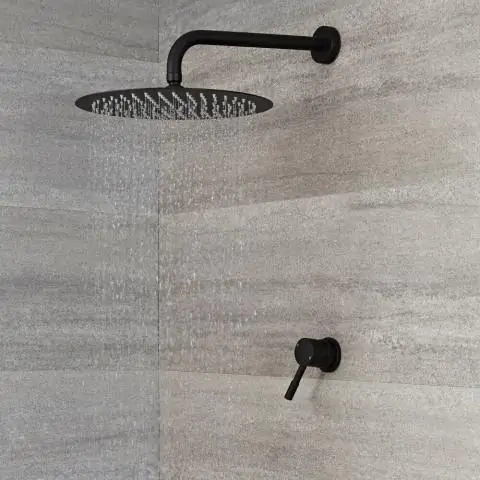
SharkBite bilan dush vanasini qanday o'rnatish kerak Dush valfini boshqaruv devoridagi mos joyga joylashtiring. Dush valfini o'rnating. Sharkbite armaturalarini dush klapanining korpusiga o'rnating. Suv o'tkazmaydigan muhrni ta'minlash uchun valf korpusidagi iplarga teflon lenta yoki quvur dopi qo'llang
Logitech sichqonchasini qanday ajratish mumkin?

Unifyingreceiver-dan sichqoncha yoki klaviaturani ajratib oling Birlashtiruvchi dasturiy ta'minotni oching: Xush kelibsiz oynasida Kengaytirilgan … ni bosing Chap panelda juftlashtirish uchun o'zingiz xohlagan qurilmani tanlang. Oynaning o'ng tomonida Un-juft-ni bosing va keyin Yopish-ni bosing. Qurilmangiz qayta ishlashi uchun Unifying qabul qiluvchisi bilan qayta ulanishingiz kerak bo'ladi
Apple sichqonchasini qanday kalibrlashim mumkin?

Apple menyusi > Tizim sozlamalari-ni, so'ngra Sichqoncha-ni tanlang. Sichqonchani harakatlantirganda kursor qanchalik tez harakatlanishini sozlash uchun Kuzatuv slayderini sozlang. Kuzatuv yaxshilanganligini bilish uchun boshqa sirtdan foydalanishga urinib ko'ring. Sichqonchani aylantiring va sensorli oynani tekshiring
Microsoft dizayner sichqonchasini qanday tiklashim mumkin?

Moviy chiroq miltillay boshlaguncha sichqonchaning pastki qismidagi yoqish tugmasini 5+sekund bosib turing. Keyin "bluetooth qurilmasini qo'shish" ga kiring va u o'sha erda bo'lishi kerak. Sichqoncha kompyuterni qayta o'rnatishi/qayta qidirishi kerak
